こんにちは、
この記事シリーズでは、SQLServerのパフォーマンスの問題をトラブルシューティングする方法について引き続き説明します。
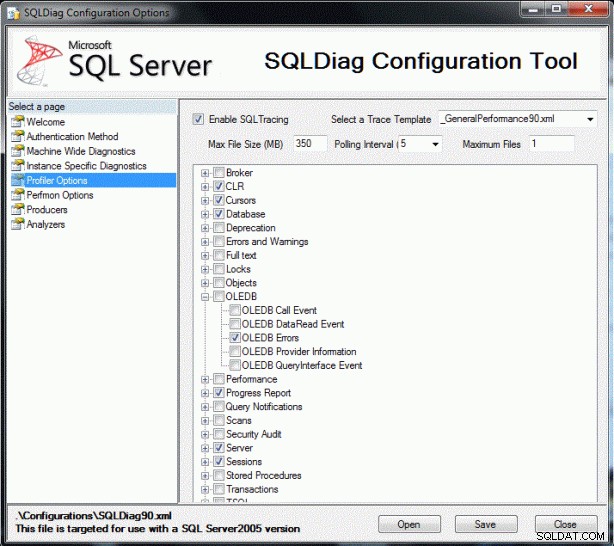
SQLServerパフォーマンスのトラブルシューティング
この前に前の記事を読んでください。
SQLServerパフォーマンスのトラブルシューティング-5SQLServerプロファイラーの使用
SQLDiagツールを使用してパフォーマンスデータを収集する
SQLServerデータベースで発生する速度低下と問題を特定するためのさまざまなツールがあります。これらのツールの一部はSQLServerに付属していますが、追加でインストールする必要のあるツールもあります。これらのツールは次のとおりです。
- SQLServerプロファイラー
- パフォーマンスモニター(Perfmon)
- SQLDIAG
- PSSDIAG
- RMLユーティリティ
- ログのパフォーマンス分析(PAL)
- SQL Nexus
SQLDIAGツールで作成したサンプルデータベースのパフォーマンスデータを収集します。さて、SQLDIAGでどのようなパフォーマンスデータを収集できますか?
SQLDIAGを使用すると、次のデータを収集できます。
- CPU、メモリ、IOに応じたTOP SQL
- WindowsおよびSQLServerのカウンター(ディスク、メモリの読み取り/書き込み)値。
- SQLServerインスタンスの構成。
- WindowsイベントログとSQLServerログ。
次に、TestDatabaseという名前のデータベースを作成し、ローカルコンピューター(MYTESTINSTANCEという名前のインスタンス)にtesttableという名前のテーブルを作成します。 TestDatabaseデータベースにサンプルトランザクションを作成します。
TestDatabaseのサンプルスクリプト データベースとTestTable 表は次のとおりです。
use master go create database TestDatabase go use TestDatabase create table testtable( col1 int identity(1,1) not null, col2 datetime null ) use TestDatabase alter table testtable add constraint DF_testtable_col2 default (getdate()) for col2 go
このスクリプトを正常に実行すると、TestDataseという名前のデータベースとtesttableという名前のテーブルが、ローカルインスタンスMYTESTINSTANCEに次のように作成されます。
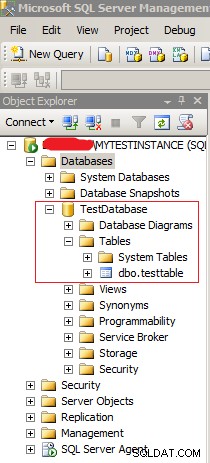
必要なパフォーマンス値を読み取るためのSQLDIAGツールの入力として、Configuration.xmlというパラメーターファイルを作成します。このパラメータファイルでは、上記のパラメータの追加を矢印で次のように指定しました。このリンクをクリックすると、SQLDiag構成ツールをダウンロードできます。
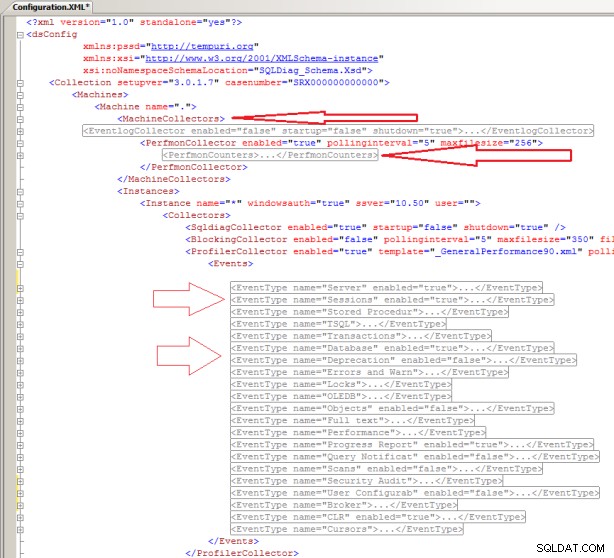
このConfiguration.xmlファイルをSQLDIAGツールへの入力として指定するので、このファイルをCの下に移動します:\ Program Files \ Microsoft SQL Server \ 100 \ Tools\Binn。
configuration.xmlファイルには、次のようにSQLDIAG.exeツールと同じパスがあります。
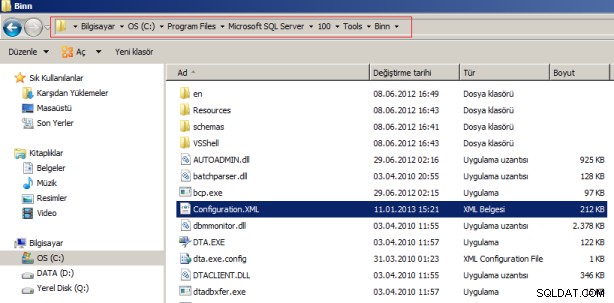
ここで、SQLDIAGツールを使用して、Configuration.xmlファイルを入力として使用し、TestDatabaseデータベースのパフォーマンスデータを収集します。
コマンドプロンプトを開き、SQLDIAGツールが配置されているパスに移動します。
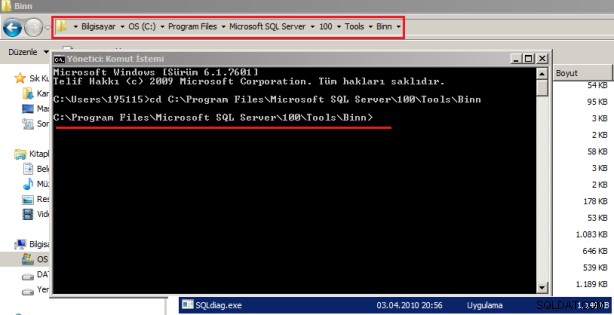
SQLDIAGパスツールがあるパスに移動した後、15分間パフォーマンスデータを収集するプロセスを開始し、Configuration.xmlファイルを入力として、出力ファイルを次のようにD:\SQL_DIAG_OUTPUTパスに渡します。
SQLDIAG Code: SQLdiag /I Configuration.xml /O "D:\SQL_DIAG_OUTPUT" /E +00:15:00
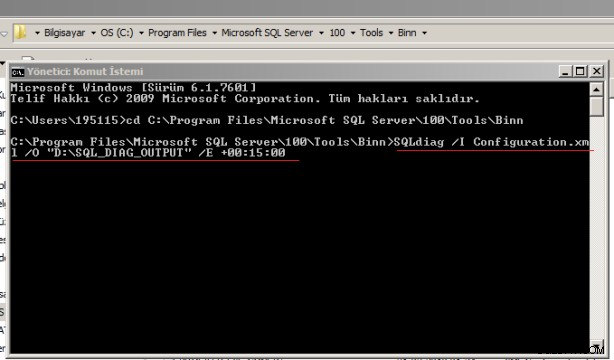
上記のコードを実行する場合、しばらく待った後、次のようにプロセスが開始されたことを示す必要があります。データ収集
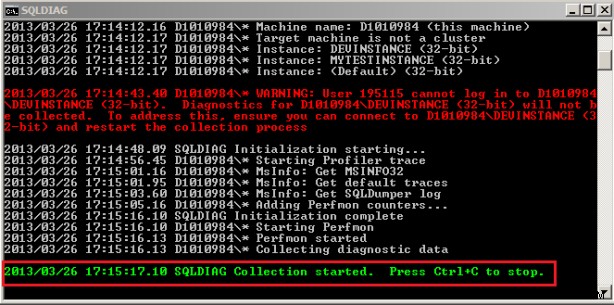
SQLDiagで確認するために、次のようなトランザクションの例を実行しました。
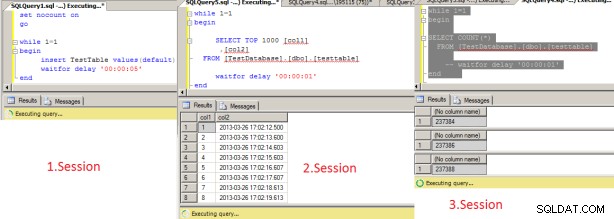
次のように出力ファイルを出力するD:\ SQL_DIAG_OUTPUTパスに移動すると、次のように多くのトレースファイルが作成されていることがわかります。
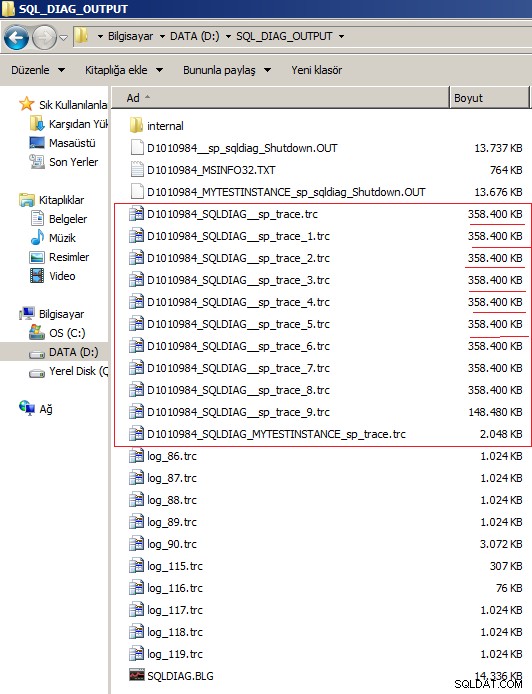
15分後にコマンドプロンプトを開くと、次のようにデータ収集が完了していることがわかります。
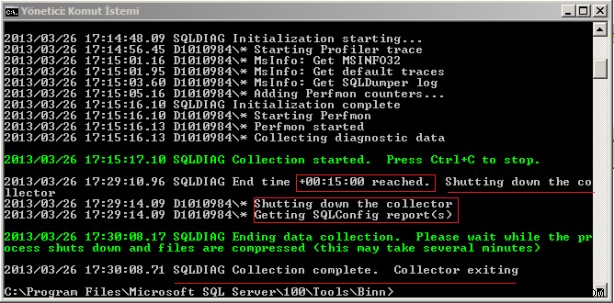
次の記事では、RMLユーティリティツールを使用してこの記事で収集したデータを読み取り、コストのかかるクエリとデータベースに関する一般的な情報をレポートに表示します。
初心者向けのMicrosoftSQLServer DBAチュートリアルを学習してから、次の記事をお読みください。
SQL Server(MSSQL DBA)初心者向けデータベースチュートリアルデータベース管理者
